Ефекти и слой стилове
На ефектите и Layer Styles
Photoshop подкрепя създаването на различни ефекти, които променят външния вид на слоевете на съдържание като сенки, осветление и откоси. Layer ефекти са свързани с неговото съдържание. същите ефекти се прилагат за промененото съдържание Когато премествате или редактират съдържанието на слоя. Например, ако се прилага за капка сянка ефект текстов слой, този ефект ще има ефект върху новосъздадените добавя текст.
Можете да приложите няколко ефекти в един слой стил. В допълнение, няколко копия на някои от ефектите могат да направят слой стил.
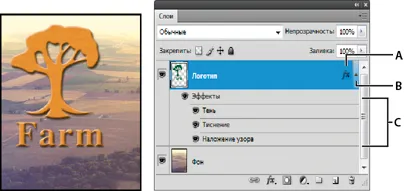
Панел "Слоеве", показващи слой с множество ефекти прилагат
Когато запишете потребителски стил се превръща в предварително настроен. Предварително дефинирани стилове се показват на "стил" и могат да бъдат приложени към слой или група от слоеве с едно кликване.
Нанесете предварително зададени стилове
По-рано определени стилове могат да се прилагат с помощта на панела "стил". Стандартни стилове Photoshop слой са групирани в библиотеки по функции. Например, една библиотека съдържа стилове, използвани за създаване на уеб бутони, а другият - стиловете добавяне на ефекти към текст. За да получите достъп до стиловете, който искате да изтеглите подходящата библиотеката. За повече информация за товарене и спестяване на стилове, вижте Създаване на предварително зададени стилове и управление.
Layer Styles не могат да бъдат приложени на фона и фиксирани сегменти, както и за групи.
За да приложите стил към избраните слоеве, кликнете върху името й в панела "Слоеве".
Drag стил панел на "стил" на желаната слой върху "Слоеве" панел.
Плъзнете стил от панела "Стилове" в прозореца на документа. След показалеца е над слоя, към които искате да приложите стила, отпуснете бутона на мишката.
Забележка. За да добавите стил на съществуващ слой ефекти, а не да ги замени, като кликнете или плъзнете трябва да задръжте натиснат «Shift».
Изберете "Слоеве"> "Layer Style"> "Blending Options" и кликнете на диалоговия прозорец "Layer Style", думата стилове (най-важната позиция в списъка от лявата страна на диалоговия прозорец). Щракнете върху стила, който искате да се прилага, след това кликнете върху "OK".
При използване на инструменти на "числото" или "писалка" в "Shape Layer" стил могат предварително да изберете раздел от разгъването опции бар.
В непосредствена близост до някои от ефектите е иконата "+", което показва, че те могат да бъдат приложени към слоя няколко пъти.
Прилагането на още един слой на стил
- "Слоеве" Панелните го плъзнете от списъка на слой последици за още един слой, задръжте Alt «» (Windows) или «Опция» (Mac), за да го копирате.
- панел "Слоеве" драг стил от слоя за още един слой ефекти, за да го преместите.
Промяна на дисплея на предварително дефинирани стилове
Кликнете върху триъгълника на панела "Слоеве", "Layer Style" диалоговия прозорец или изскачащ прозорец "Layer Style" в лентата с опции.
Менюто на бара е настроен на режим на дисплея.
Преглед на диалоговия прозорец "Layer Style"
Диалог "Layer Style" е предназначен за редактиране на вече прилаганите стилове или да създадете нови стилове.
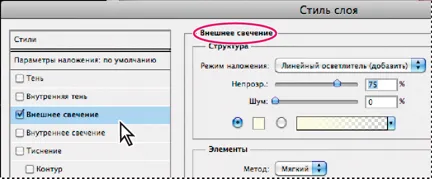
"Layer Style" диалогов прозорец. Поставете отметка в квадратчето, за да прилага текущите настройки без показване на параметрите на ефекта на. За да се покаже параметрите на ефект, кликнете върху името й.
Персонализирани стилове могат да използват една или повече от тези ефекти допълнително.
Добавя сянка, хвърляна от слой съдържание.
Тя дава слой ефект "потопен рамка", като към обектите на сенки в рамките на слоя граници.
външна и вътрешна луминисценцията на
Добавя източници на светлина, които се намират извън или вътре в границите на слоя.
Добавя да слой различни комбинации подчертаване и засенчване.
Добавя интериор засенчване, който създава гланц ефект.
Наслагване цвят, градиент, модел
Запълва съдържанието на цветен слой, градиент цвят преходи или модел.
Добавен на хода на текущия цвят слой, градиент цвят в цвят или модел. Този ефект е особено полезен, когато се работи с форми с остри ръбове, като текст.
Използвайте и редактиране на потребителски стил слой
Layer Styles не могат да бъдат приложени на фона и фиксирани сегменти, както и за групи. За да приложите стил на основния слой, първо го конвертира в обикновен слой е необходимо.
Определя стила скосяване: В "Inner Bevel" определя създаването на скосяването на вътрешните граници на съдържанието на слоя; параметър "Външен наклон" определя създаване на скосяване на външните граници на съдържание слой; параметър "Щампа" симулира съдържание щамповане слой в сравнение с по-ниските слоеве; параметър "контур щамповане" имитира ефекта на притискане на ръбовете на слоя на долните слоеве; параметър "Ход релеф" ограничава приложния слой граници тачи разпространение ефект "Ход". (Ефектът на "Ход щамповане" става достъпна само след прилагането на "Stroke" ефект.)
Ефектът на "Stamping" има параметри "Smooth", "длето Hard", "мека отрязани". Ефекти "вътрешен подгряващи" и "външен" подгряващи параметри са "меки" и "точни".
Леко размива краищата на субстрата. Това се отнася за всички видове субстрат, независимо от степента на замъгляване на своите граници. Когато става въпрос за големи обекти подробно фини линии намалява.
метод за използване на разстояние за измерване и се използва при работа с загладени фигури в силно ограничени субстрати (например, когато се работи с текст). Използването на този параметър, в сравнение с метода на "заглади" предоставя по-добри за детайлността по-малки обекти.
Използва модифициран метод за измерване на разстояния и, въпреки по-ниска в сравнение с метода, прецизност "длето Hard", използван в широка гама от субстрати. Използването на този параметър, в сравнение с метода на "изглажда" осигурява по-добра подробно обекти среден размер.
Извършва размазването. Това се отнася за всички видове субстрат, независимо от степента на замъгляване на своите граници. Използването на "мека" опция, когато се работи с големи обекти намалява фините детайли линии.
При определяне на осветеността използва метод за измерване на разстояние и се използва при работа с загладени фигури в силно ограничени субстрати (например при работа с текст). Използването на този параметър, в сравнение с метода на "меки" осигурява по-добра подробно обекти среден размер.
Отнася се текстура. В "Скалата" се използва, за да промените размера на текстура. Ако текстурата да се премести заедно със слоя, дават възможност за "Присвояване с пласт". параметър "инверсия" текстура се използва за инвертиране. В "дълбочината" се използва за регулиране на ъгъла и посока (нагоре или надолу) използва структура. Командата "Линк към произхода" се използва, за да се приведе в началото на пробата координира с координатите на произход на документи (ако е "Link С Layer" дейност) или за поставяне на произхода в горния ляв ъгъл на слоя (в случаите, когато параметърът "Присвояване с слой") , Плъзнете текстурата на разположението си на леглото.
Промяна слой ефекти с контури
При създаване на потребителски слой стилове да се определят границите на форма промени подобни ефекти като "сянка", "вътрешен сянка", "вътрешен светлина", "външен блясък", "Щампа" и се използват "Край" вериги. Например, "Line верига", "сенки" ефект на региона на сянка определя линеен преход. За да се създаде уникален преход сянка, използвайки "Custom път".
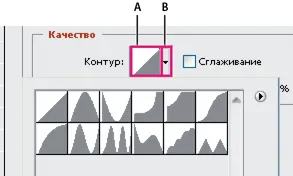
Преглед на "Layer Style" с ефекта на диалоговия прозорец "Shadow"
Създаване на персонализиран контур
За да извършите фина настройка стилове слоеве могат да бъдат превърнати в правилни слоеве изображения. След като преминете на стила на слоеве на изображението може да се подобри резултат, получен чрез рисуване, както и използването на команди и филтри. Въпреки това, след това преобразуване, по-нататъшни промени, ще се отнасят само за получения слой и няма да се отрази на параметрите на оригиналния стил.
Слоеве, създадени по този начин, може да не отговарят точно на версията, получена чрез използване на стилове. Когато създавате нови слоеве от предупреждение може да се издават от системата.
"Слоеве" Панелните изберете слоя с стил трябва да се преобразува.
Изберете "Layer"> "Layer Style"> ", за да се образува слой".
нови слоеве Сега можете да променяте и да променят техния ред по същия начин, както в случая с конвенционални слоеве. Някои ефекти, като "вътрешен светлина" се превръщат в слоевете съдържащи се в маска подрязване.